是否觉得 Snapchat 上频繁的打字通知让人心烦意乱? 如果是,你不是唯一有这种感受的人。 许多 Snapchat 用户都觉得大量的打字通知很扰人。

本文将详细介绍如何在不同设备上关闭这些令人讨厌的 Snapchat 打字通知。
如何判断某人在 Snapchat 上是否正在打字
当有人开始给你写消息时,你会收到应用程序的通知,提示你即将收到新消息。 有些人觉得这个功能完全没必要。 更令人烦恼的是,即使发送者停止输入,并没有真正向你发送消息,这个通知也会持续显示。

Snapchat 的程序设计使得在文本框中输入一个空格就会触发向消息接收者发送通知。 问题在于,用户有时会误触文本框,导致你收到通知,但你的朋友实际上并没有输入任何内容。
我可以在 Snapchat 上禁用打字通知吗?
在与联系人开始对话后,你几乎不可避免地会收到 Snapchat 上的打字通知。 遗憾的是,截至 2021 年 12 月,没有选项可以禁用所有联系人的打字通知。
不过,你可以在 Snapchat 应用程序中为个别联系人关闭消息通知。 Snapchat 用户目前唯一的选择是减少收到的通知数量。 为了减少干扰,你可以限制某些通知,但不能限制打字通知的弹出。 当然,关闭消息通知的缺点是,你不会收到烦人的打字通知,但也不会收到消息到达的通知。
如何在 iPhone 上禁用消息通知
如果你是 iPhone 用户,可以在手机上的 Snapchat 应用程序中快速禁用个别联系人的消息通知。 操作步骤如下:
这种方法仍然会偶尔显示打字通知,但当消息到达时不会发送提示。
如何在 Android 上禁用消息通知
Android 用户也有类似的功能,可以禁用来自个别联系人的 Snapchat 消息通知。 以下是如何禁用它们:
与 iPhone 类似,此操作不会使所有打字通知静音。 然而,它会使消息通知静音,从而减少你在使用应用程序时收到的弹出窗口数量。
如何在 Snapchat 上自定义通知
用户还可以选择接收哪些应用程序通知。 虽然此页面没有关于打字通知的选项,但我们会告诉你如何选择要接收和不接收的弹出窗口。 操作步骤如下:
- 打开 Snapchat,点击左上角的个人资料图标。
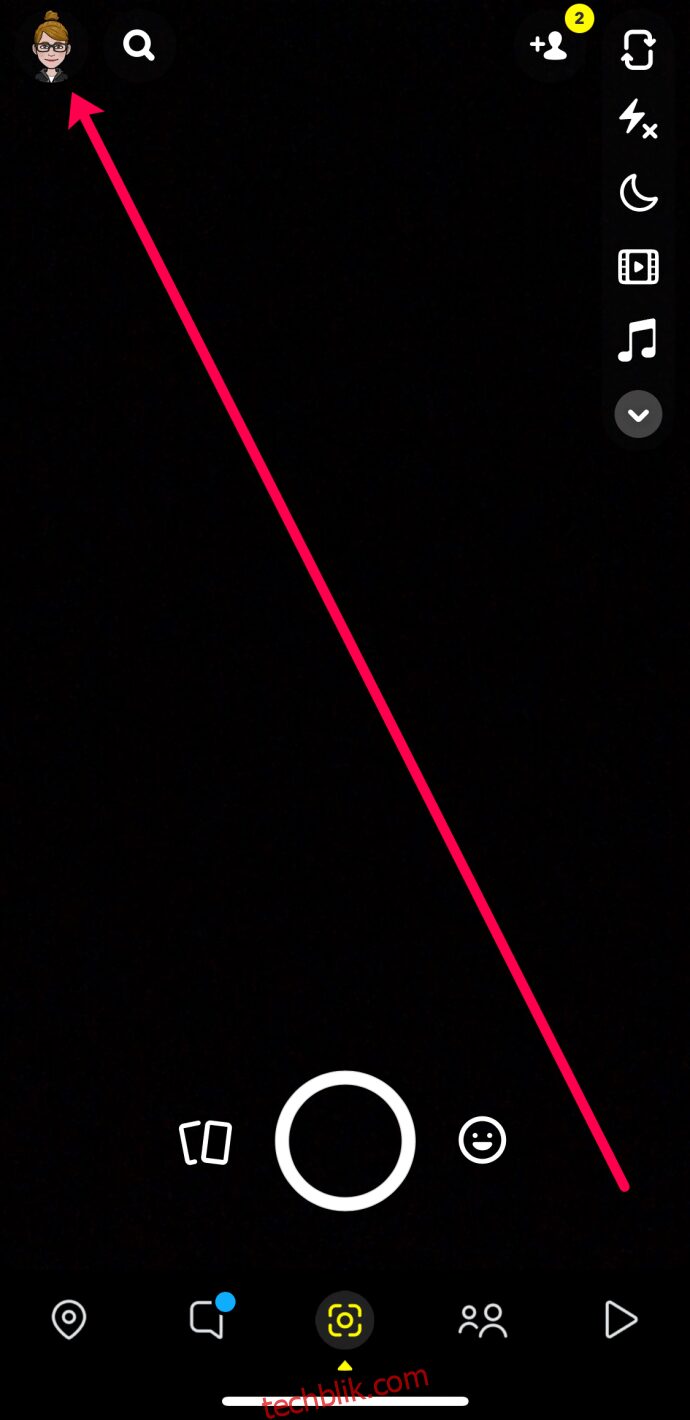
- 点击设置齿轮图标。
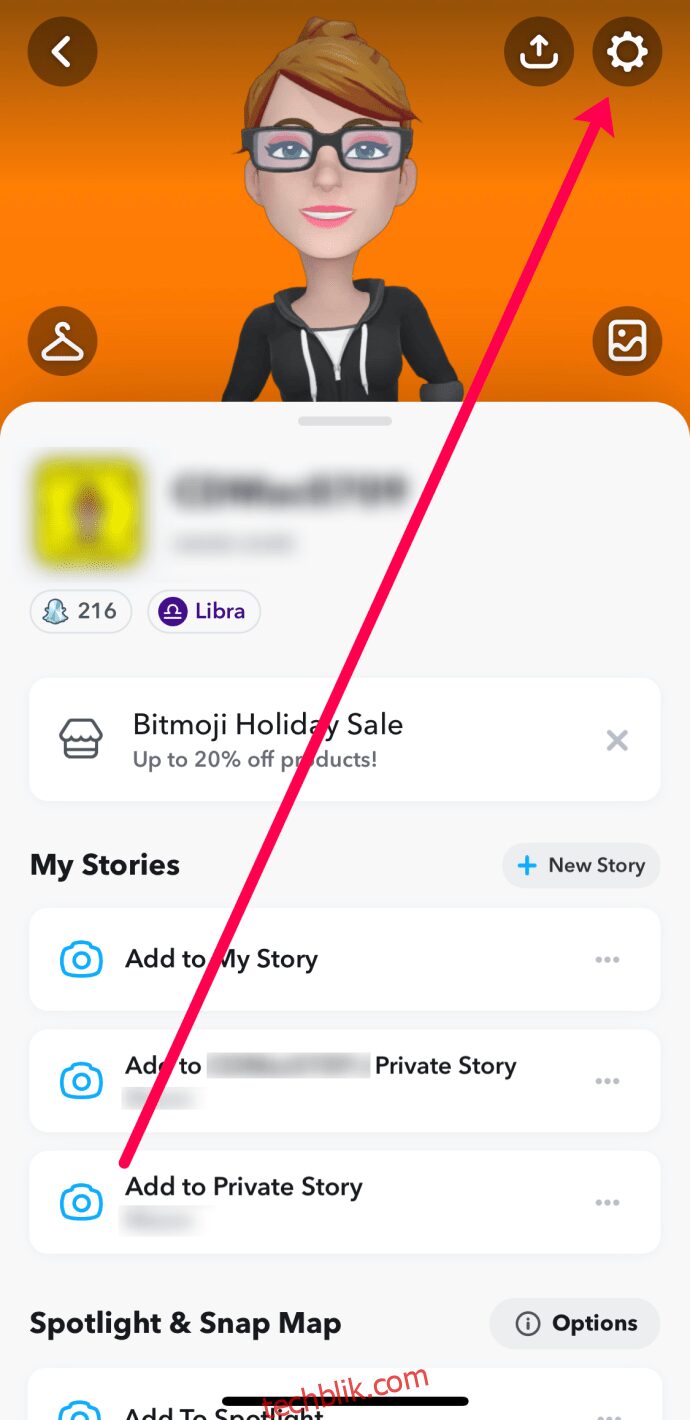
- 点击“通知”。
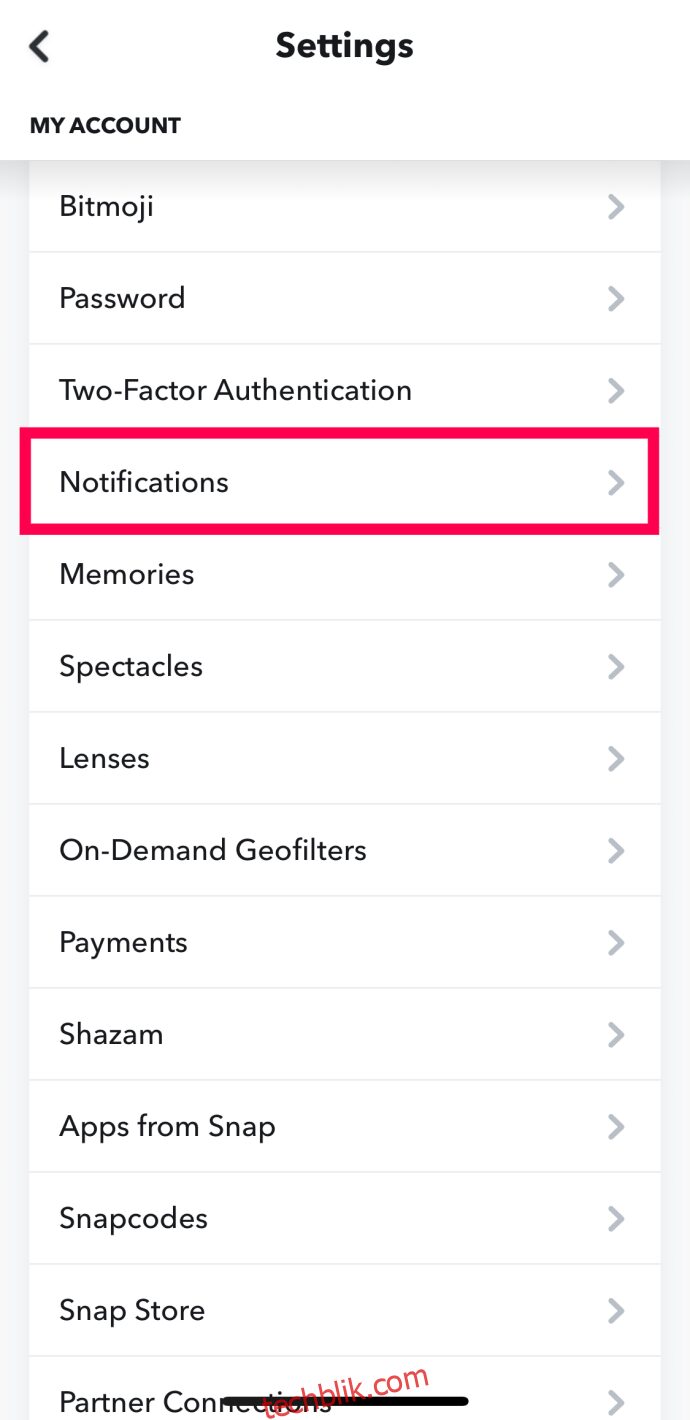
- 关闭你想要忽略的通知旁边的开关。
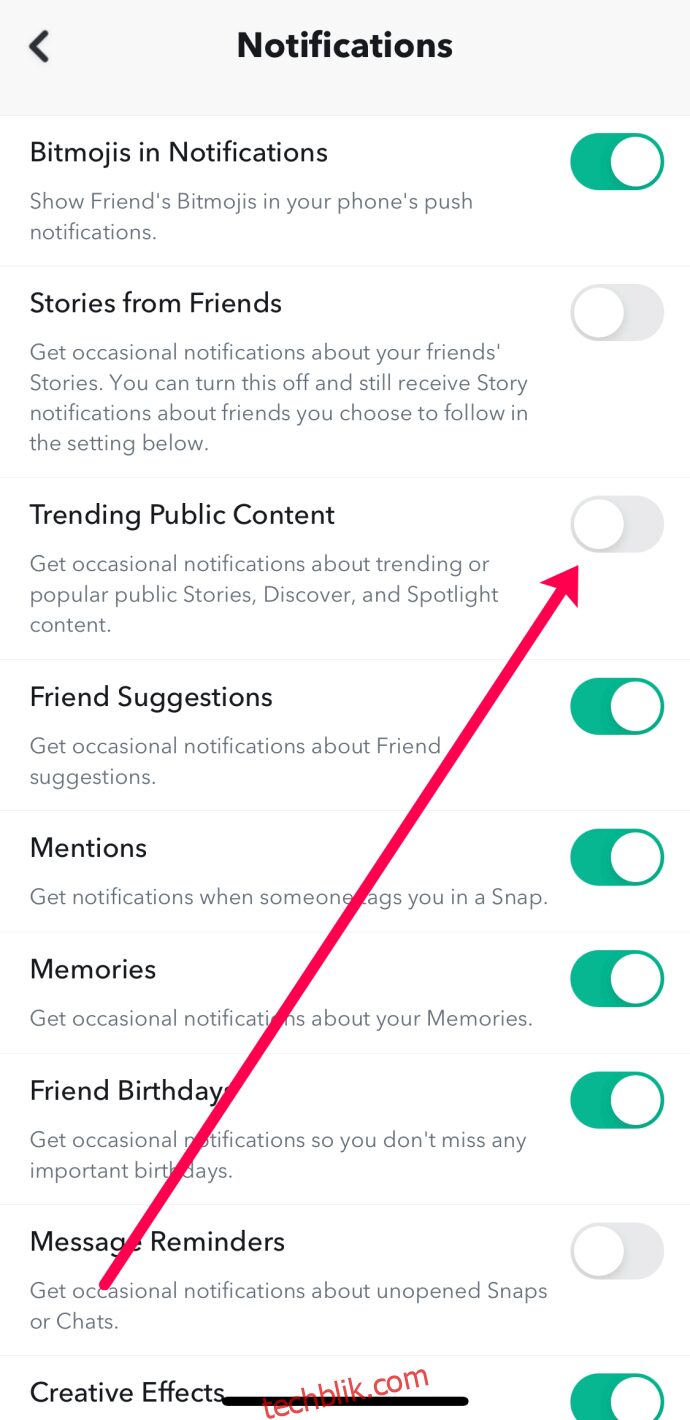
与其他流行的社交媒体平台不同,Snapchat 允许用户自定义他们收到的各种通知。 遗憾的是,用户仍然需要处理打字通知。
其他常见问题解答
我们收到了许多关于 Snapchat 的问题,并在此部分解答最常见的问题。
如何在 Snapchat 上使某人静音?
如果你想完全忽略其他 Snapchat 用户而不让他们知道,请查看相关文章。 我们整理了一个全面的教程,帮助你重新掌控社交媒体。
Snapchat 会为用户提供关闭输入通知的选项吗?
遗憾的是,我们无法回答这个问题。 但是,许多用户不喜欢这个功能。 提交反馈的用户越多,公司就越有可能实施此选项。 以下是如何提交反馈:
1. 打开 Snapchat,点击左上角的个人资料图标。 然后,像上面一样,点击设置图标。
2. 向下滚动并点击“我有一个建议”选项。
3. 让 Snapchat 知道你想要关闭打字通知。
4. 选择适合你需要的主题。 然后,提交你的建议。
享受更流畅的 Snapchat 体验
对于那些希望分享美好瞬间并与家人朋友保持联系的人来说,Snapchat 是最好的应用程序之一。 虽然打字通知可以帮助你预测和响应消息,但它们通常很烦人,并造成干扰。 但是,通过我们刚刚介绍的指南,你可以享受更少干扰的 Snapchat 体验。 你现在知道如何关闭打字通知。
你是否觉得打字通知太多了? 其他类型的通知呢? 请在下面的评论区告诉我们。